我对WPF和模型很新,我想创建一个界面,可以打开各种obj文件并显示模型。
目前所有模型在视口中都是黑色的,如下所示:
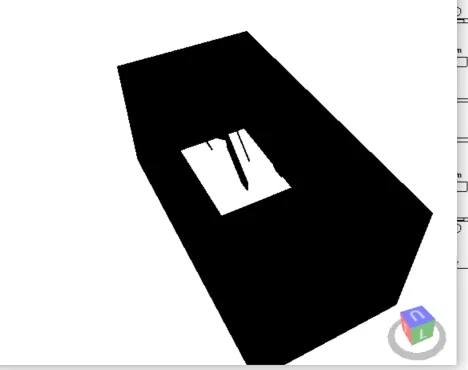
我不确定为什么,但我认为这是一个光照问题,因为所有模型都有不同的位置,我不知道如何更改位置。 我认为这与obj本身无关,在Windows的查看器中,它显示为彩色:
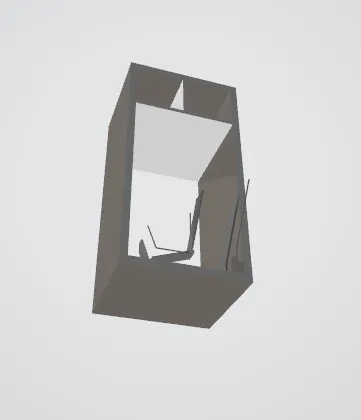
这是我的XAML部分:
<Grid>
<Grid.ColumnDefinitions>
<ColumnDefinition Width="1*"/>
<ColumnDefinition Width="1*"/>
<ColumnDefinition Width="2*"/>
</Grid.ColumnDefinitions>
<ListBox x:Name="Groupfiles" SelectionChanged="Groupfiles_Selected" Grid.Column="0"></ListBox>
<StackPanel Grid.Column="1">
<Button x:Name="ClickThebutton" Click="ClickThebutton_Click" >Click Me</Button>
</StackPanel>
<helix:HelixViewport3D x:Name="viewPort3d" ZoomExtentsWhenLoaded="true" Grid.Column="2" >
</helix:HelixViewport3D>
</Grid>
以下是C#部分:
ModelVisual3D device3D = new ModelVisual3D();
string file_to_open = null;
file_to_open = Groupfiles.SelectedItem.ToString();
string obj_file = Path.ChangeExtension(file_to_open, ".obj");
if (!File.Exists(obj_file))
{
/// converts original file to obj file
}
device3D.Content = Display3d(obj_file);
viewPort3d.Children.Clear();
viewPort3d.Children.Add(device3D);
viewPort3d.ZoomExtents();
显示方法如下(来自我所看到的helix3d教程):
public static Model3D Display3d(string model)
{
Model3D device = null;
try
{
//Adding a gesture here
viewPort3d.RotateGesture =new MouseGesture(MouseAction.LeftClick));
//Import 3D model file
ModelImporter import = new ModelImporter();
//Load the 3D model file
device= import.Load(model);
}
catch (Exception e)
{
// Handle exception in case can not find the 3D model file
MessageBox.Show("Exception Error : " + e.StackTrace);
}
return device;
}
我尝试寻找这个问题的答案,但没有成功。能否请你帮我一下。